解答电脑内存清理方法
- 分类:Win7 教程 回答于: 2018年11月21日 14:10:00
电脑在网络好的情况下,不管是玩游戏,还是浏览网页电脑都非常卡?这时候你就要注意电脑内存了,很可能是内存不足引起的。不过也不要担心,只要简单清理一下电脑内存就可以了,我们看一下怎么清理的吧
内存是计算机中重要的部件之一,它是与CPU进行沟通的桥梁。只要计算机在运行中,CPU就会把需要运算的数据调到内存中进行运算,当运算完成后CPU再将结果传送出来,内存的运行也决定了计算机的稳定运行。下面,我就教大家电脑内存清理的方法
1、双击打开win7桌面计算机图标,然后右键点击c盘,选择属性

电脑内存如何清理图-1
2、在属性窗口中,点击磁盘清理

电脑内存图-2
3、等待磁盘清理运行结束,如图所示:

怎么清理电脑内存图-3
4、随后勾选要删除的文件,这边勾选windows更新清理,点击确定
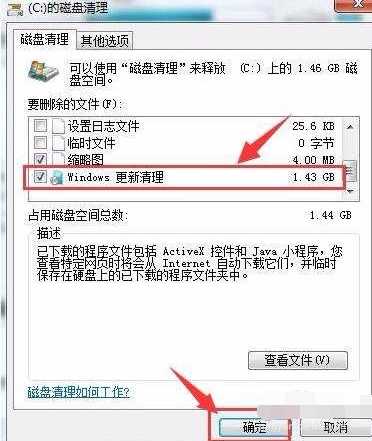
清理电脑内存图-4
5、最后弹出永久删除提醒框,点击删除文件即可。
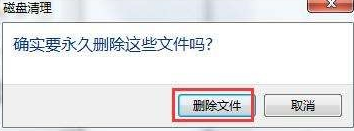
怎么清理电脑内存图-5
 有用
26
有用
26


 小白系统
小白系统


 1000
1000 1000
1000 1000
1000 1000
1000 1000
1000 1000
1000 1000
1000 1000
1000 1000
1000 1000
1000猜您喜欢
- win7连接不可用:解决方法汇总..2024/04/05
- 最全面戴尔笔记本好不好用..2019/03/15
- win7电脑怎么还原系统教程2022/09/27
- Win7系统安装教程:电脑装系统的详细步..2023/12/22
- win7旗舰版激活方法2024/01/11
- searchfilterhost.exe,小编教你Search..2018/07/18
相关推荐
- C盘清理,小编教你如何对C盘进行清理..2018/06/14
- windows 2003 server 序列号,小编教你..2018/07/28
- 小编教你u盘格式化是什么意思..2018/10/22
- 非常详细的win7光盘安装图文教程..2021/04/17
- win7修复安装系统的详细步骤介绍..2021/05/12
- windows资源管理器如何打开2019/07/08














 关注微信公众号
关注微信公众号



